OPPO R11如何进行应用分屏?OPPO手机分屏功能使用教程
有时候看电视想和盆友们聊一下剧情,可是又不能同时操作相应的两个软件,真的是好不方便哦。
R11在手,这些都不再是问题喽。
OPPO手机分屏功能使用教程
1、通过桌面的设置--其他设置进入。

2、找到应用分屏,将此开关打开。

3、在任一支持分屏的应用软件界面,长按多任务键(左下角的实体按键)进入分屏状态,然后在近期任务中选择另外半个分屏应用即可实现分屏哦。

4、如果是不支持分屏的软件,是会有以下相关显示的。

目前支持应用分屏的软件主要有:
1、系统自带软件:计算器、信息、便签。
2、聊天消息:微信、微博等。
3、视频娱乐:爱奇艺、腾讯视频、哔哩哔哩动画等。
4、浏览阅读:OPPO书城、百度浏览器、手机百度等。
5、笔记便签:OPPO便签、印象笔记、Word等。
6、其他软件:唯品会、亚马逊购物、饿了么等。
对于不支持分屏的应用,会提示“该应用不支持分屏”。
感觉这个功能棒棒哒,拿到真机的小伙伴可以去体验体验呦~
相关文章阅读:
oppo手机照片删除了怎么恢复 oppo手机找回已删照片的方法
oppo手机怎么关闭系统升级提醒?OPPO关闭系统升级提醒的方法
OPPO手机经常偷跑流量怎么办 防止OPPO手机偷跑流量的方法
相关文章

oppor11和oppor11plus哪个值得买?OPPO R11 Plus和R11全面区别对比评测
作为R11的高配置版本,R11 Plus的升级可不仅仅是在屏幕上的,除此之外还有内存、电池等各个方面的提升,那么oppor11和oppor11plus哪个好?oppor11和oppor11plus有什么区别2017-06-29
OPPO R11 Plus优缺点全面深度评测图解:比OPPO R11贵了700值不值得买
OPPO R11 Plus除了屏幕尺寸、内存和电池容量外,其余配置基本和R11保持一致,搭载骁龙660移动平台,内存组合为6+64G,性能够用,那么OPPO R11 Plus怎么样好不好?OPPO R112017-06-29
OPPO R11和vivo x9买哪个好?OPPO R11和vivo x9区别点对比评测
OPPO和Vivo在手机产品方面、市场定位、主打特色等方面存在相似点。虽说vivo X9作为老款产品,但在现在依旧在线下卖得不错。对于用户来说,究竟OPPO R11和vivo x9哪个更好呢2017-06-28
OPPOR11和华为Nova2 plus哪个值得买?HUAWEI nova2 Plus全面对比OPPO R
OPPO R11将像素提升为前后2000万,而nova作为华为人气极旺的年轻产品线,刚刚推出的HUAWEI nova 2 Plus也在拍照领域展现出了自己的不俗实力,那么OPPOR11和华为Nova2 plus2017-06-27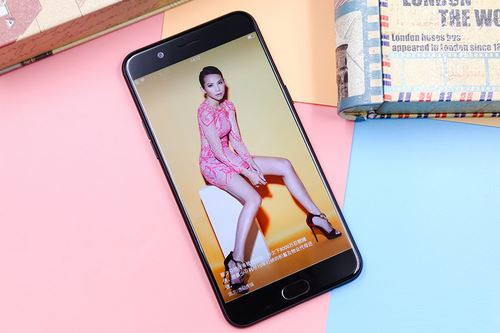
OPPO R11 Plus值得买吗?OPPO R11 Plus外观、性能及拍照全面深度评测
继人气火爆的OPPO R11上市热销之后,姊妹版R11 Plus也将于6月30日10:00开售,那么OPPO R11 Plus值得买吗?下面小编就给大家带来OPPO R11 Plus外观、性能及拍照全面深度评测2017-06-27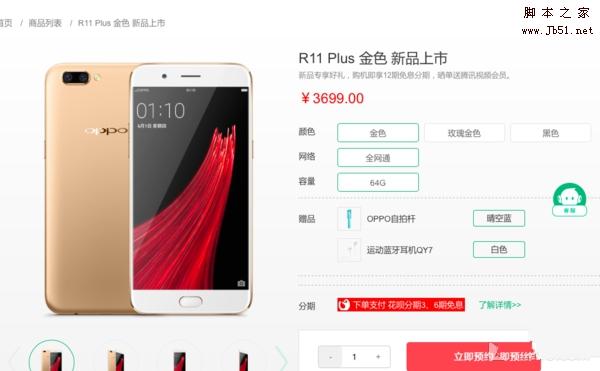
OPPOR11Plus和R11Plusk/R11Pluskt哪个好?OPPOR11Plus/Plusk/Pluskt有
OPPO R11 Plus今日已在OPPO官网以及京东、天猫和苏宁开启预约,售价为3699元,OPPO R11 Plus有三款机型,即OPPOR11Plus和R11Plusk/R11Pluskt,那么OPPOR11Plus和R11Plusk/R2017-06-27 出国旅游或出差有上网需求(同他人联系、查路线查资料、发朋友圈晒照片等),然而国际流量贵的让人望而却步。忘记购买国外电话卡或是国外电话卡买错了size,尴尬上不了网。2017-06-27
出国旅游或出差有上网需求(同他人联系、查路线查资料、发朋友圈晒照片等),然而国际流量贵的让人望而却步。忘记购买国外电话卡或是国外电话卡买错了size,尴尬上不了网。2017-06-27
OPPO R11如何更换系统语言?oppo手机18种语言随意切换
以前只有外销机才会有很多种语言,国内买的手机只能使用简体中文、繁体中文、英语三种语言,很多国内购买手机的小伙伴也想使用其他的语言可能就需要去下载相应的安装包。现2017-06-27
OPPO R11如何强制重启?OPPO R11怎么清除数据?
很多小伙伴拿到R11后,长按电源键发现只有关机选项,无法重启操作,以为是有什么bug呢?其实呀,ColorOS3.0以后的系统,重启操作方法有点小变动哦,下面就来了解下吧2017-06-27
OPPO R11怎么打开后盖 oppo r11拆后盖换电池详细图文教程
OPPO R11已经全面开卖了,目前已经取得了不错的成绩,但在使用过程当中难免会遇到后盖摔打导致变形,电池蓄电能力不够等需要拆机后盖的问题,如今智能手机大多数采用的是不2017-06-27






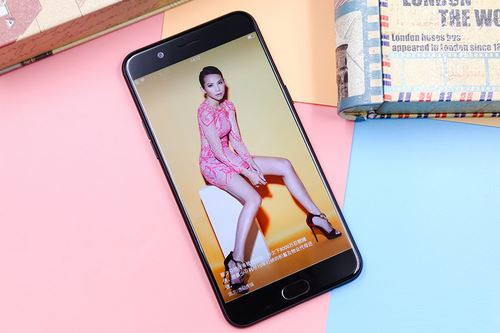
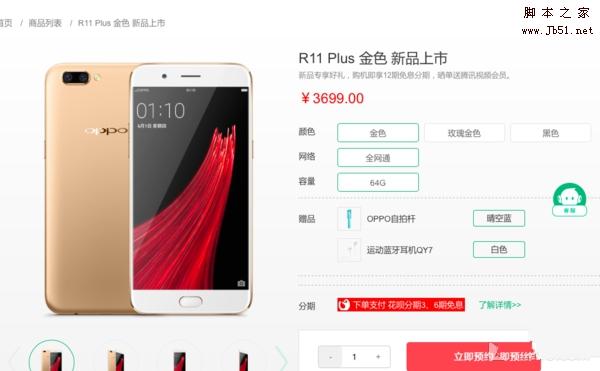




最新评论